Dotaz je sada pokynů, které můžete použít pro práci s daty. Tyto pokyny provedete spuštěním dotazu. Kromě vracení výsledků, které je možné řadit, seskupovat nebo filtrovat, může dotaz také vytvářet, kopírovat, odstraňovat nebo měnit data.
Tento článek vysvětluje, jak spouštět dotazy, a poskytuje pouze stručné přehledy různých typů dotazů. Tento článek také popisuje chybové zprávy, se kterými se můžete setkat při spouštění různých typů dotazů, a obsahuje postup, jak tyto chyby obejít nebo opravit.
Tento článek neobsahuje podrobné pokyny k vytváření dotazů.
Důležité informace: Akční dotazy se nedají spouštět, pokud databáze funguje v režimu zakázáno – režim omezené funkčnosti, který Access používá k ochraně dat za určitých okolností. Může se zobrazit upozornění dialogového okna nebo upozornění na panelu zpráv.
Další informace o zakázaném režimu a o tom, jak povolit akční dotazy, najdete v části Spuštění akčního dotazu.
V tomto článku
Spuštění výběru nebo křížového dotazu
Výběrové dotazy a křížové dotazy slouží k načtení a prezentaci dat a k poskytování dat formulářům a sestavám. Když spustíte výběr nebo křížový dotaz, Access zobrazí výsledky v Zobrazení Datový list.
Spuštění dotazu
-
Vyhledejte dotaz v navigačním podokně.
-
Udělejte jednu z těchto věcí:
-
Poklikejte na dotaz, který chcete spustit.
-
Klikněte na dotaz, který chcete spustit, a stiskněte klávesu ENTER.
-
Pokud je dotaz, který chcete spustit, aktuálně otevřený v Návrhové zobrazení, můžete ho také spustit kliknutím na Spustit ve skupině Výsledky na kartě Návrh na pásu karet, která je součástí Fluent systému Microsoft Office.
Spuštění akčního dotazu
Existují čtyři typy akčních dotazů: přidávací dotazy, odstraňovací dotazy, aktualizační dotazy a vymyšlovací dotazy. S výjimkou vytvázkových dotazů (které vytvářejí nové tabulky) akční dotazy mění data v tabulkách, na kterých jsou založeny. Tyto změny nelze snadno vrátit zpět, například stisknutím kombinace kláves CTRL+Z. Pokud provedete změny pomocí akčního dotazu, který se později rozhodnete, že je nechcete provést, obvykle budete muset obnovit data ze záložní kopie. Z tohoto důvodu byste se měli před spuštěním akčního dotazu vždy ujistit, že máte čerstvou zálohu podkladových dat.
Riziko spuštění akčního dotazu můžete zmírnit tím, že nejprve zobrazíte náhled dat, se kterými se bude pracovat. Tu může provést dvěma způsoby:
-
Před jeho spuštěním zobrazte akční dotaz v zobrazení Datový list. Uděláte to tak, že otevřete dotaz v návrhovém zobrazení, kliknete na Zobrazení v accessovém Stavový řádek a potom v místní nabídce kliknete na Zobrazení Datový list . Pokud chcete přepnout zpět do návrhového zobrazení, klikněte znovu na Zobrazení a potom v místní nabídce klikněte na Návrhové zobrazení .
-
Změňte dotaz na výběrový dotaz a pak ho spusťte.
Poznámka: Nezapomeňte si poznamenat, s jakým typem akčního dotazu (přidání, aktualizace, vytvoření tabulky nebo odstranění) začínáte, abyste mohli dotaz změnit zpět na tento typ po zobrazení náhledu dat pomocí této metody.
Spuštění akčního dotazu jako výběrového dotazu
-
Otevřete akční dotaz v návrhovém zobrazení.
-
Na kartě Návrh klikněte ve skupině Typ dotazu na vybrat.
-
Na kartě Návrh klikněte ve skupině Výsledky na tlačítko Spustit.
-
Spuštění dotazu
Až budete připraveni spustit akční dotaz, poklikejte na něj v navigačním podokně nebo na něj klikněte a stiskněte enter.
Důležité informace: Access ve výchozím nastavení zakáže všechny akční dotazy v databázi, pokud neurčíte, že databázi důvěřujete. Na panelu zpráv pod pásem karet můžete označit, že databázi důvěřujete.

Nastavení databáze jako důvěryhodné
-
Na panelu zpráv klikněte na Možnosti.
Zobrazí se dialogové okno Možnosti zabezpečení Microsoft Office.
-
Vyberte Povolit tento obsah a klikněte na OK.
Spuštění parametrového dotazu
Při spuštění Parametrický dotaz vás vyzve k zadání hodnoty. Když zadáte hodnotu, parametrický dotaz ji použije jako kritérium pole. Na které pole se kritérium použije, je určeno v návrhu dotazu. Pokud po zobrazení výzvy nezadáte hodnotu, parametrický dotaz interpretuje váš vstup jako prázdný řetězec.
Parametrický dotaz je vždy také dalším typem dotazu. Většina parametrových dotazů jsou výběrové dotazy nebo křížové dotazy, ale dotazy na přidání, vytyčníky a aktualizační dotazy můžou být také dotazy na parametry.
Spustíte parametrický dotaz podle jeho jiného typu dotazu, ale obecně použijte následující postup.
Spuštění dotazu
-
Vyhledejte dotaz v navigačním podokně.
-
Udělejte jednu z těchto věcí:
-
Poklikejte na dotaz, který chcete spustit.
-
Klikněte na dotaz, který chcete spustit, a stiskněte enter.
-
-
Jakmile se zobrazí výzva k zadání parametru, zadejte hodnotu, která se má použít jako kritérium.
Spuštění dotazu specifického pro SQL
Existují tři hlavní typy Dotaz SQL: sjednocovací dotazy, předávací dotazy a dotazy na definici dat.
Sjednocovací dotazy kombinují data ze dvou nebo více tabulek, ale ne stejným způsobem jako jiné dotazy. Zatímco většina dotazů kombinuje data zřetězením řádků, sjednocovací dotazy kombinují data přidáním řádků. Sjednocovací dotazy se liší od přidávacích dotazů v tom, že sjednocovací dotazy nemění podkladové tabulky. Sjednocovací dotazy připojují řádky v sadě záznamů, které se po zavření dotazu neuchovávají.
Předávací dotazy nezpracovává databázový stroj, který je součástí Accessu. místo toho se předávají přímo vzdálenému databázovému serveru, který provede zpracování, a výsledky pak předá zpět do Accessu.
Dotazy na definici dat jsou speciálním typem dotazu, který nezpracovává data. místo toho dotazy na definici dat vytvářejí, odstraňují nebo upravují jiné Databázové objekty.
Dotazy specifické pro SQL nelze otevřít v návrhovém zobrazení. Je možné je otevřít pouze v zobrazení SQL nebo spustit. S výjimkou dotazů na definici dat se spuštěním dotazu specifického pro SQL otevře v zobrazení Datový list.
Spuštění dotazu
-
Vyhledejte dotaz v navigačním podokně.
-
Udělejte něco z tohoto:
-
Poklikejte na dotaz, který chcete spustit.
-
Klikněte na dotaz, který chcete spustit, a stiskněte klávesu ENTER.
-
Řešení potíží s chybovou zprávou
V následující tabulce najdete některé běžné chybové zprávy, se kterými se můžete setkat. Tyto chyby se můžou zobrazit buď jako zpráva v buňce (místo očekávané hodnoty), nebo jako chybová zpráva. Oddíly, které následují za tímto seznamem, obsahují postupy, které můžete použít k vyřešení těchto chyb.
Poznámka: Obsah této tabulky není vyčerpávající. Pokud neobsahuje chybovou zprávu, která se vám zobrazila, můžete odeslat zpětnou vazbu pomocí formuláře na konci tohoto článku a zahrnout do pole komentáře konkrétní informace o chybové zprávě.
|
Chybová zpráva |
Problém |
Řešení |
|
Neshoda typů ve výrazu |
Dotaz může spojovat pole, která mají různé datové typy. |
Zkontrolujte návrh dotazu a ujistěte se, že propojená pole mají stejný datový typ. Pokyny najdete v části Kontrola spojených polí v dotazu. |
|
Záznam je odstraněný. |
K tomu může dojít v případě, že je poškozen objekt nebo databáze. |
Komprimujte a opravte databázi. Pokyny najdete v části Komprimovat a opravit databázi. |
|
Cyklický odkaz způsobený aliasem |
Alias přiřazený k poli je stejný jako součást výrazu pro toto pole. Alias je název, který je dán jakémukoli výrazu v řádku Pole návrhové mřížky dotazu, který není skutečným polem. Access vám přiřadí alias, pokud tak neuděláte sami. například EXPR1. Za aliasem okamžitě následuje dvojtečka (:) a pak výraz. Když spustíte dotaz, alias se stane názvem sloupce v datovém listu. |
Změňte alias. Pokyny najdete v části Změna aliasu pole. |
|
#Error |
K této chybě může dojít, když je hodnota počítaného pole větší než hodnota povolená nastavením vlastnosti PoleSize pole. K tomu také dochází v případě, že jmenovatel počítaného pole je nebo se vyhodnotí na nulu (0). |
Ujistěte se, že se jmenovatel počítaných polí nevyhodnocuje na nulu (0). V případě potřeby změňte vlastnost FieldSize . |
|
#Deleted |
Záznam, na který se odkazuje, byl odstraněn. |
Pokud byl záznam odstraněn omylem, musí se obnovit ze zálohy. Pokud bylo odstranění úmyslné, můžete tuto chybovou zprávu zavřít stisknutím kombinace kláves SHIFT+F9 a dotaz aktualizovat. |
Kontrola spojených polí v dotazu
Pokud chcete zkontrolovat datové typy polí v dotazu, prohlédněte si zdrojové tabulky v návrhovém zobrazení a zkontrolujte vlastnosti polí, která kontrolujete.
-
Otevřete dotaz v návrhovém zobrazení. Spojení se zobrazí jako čáry, které spojují pole ve zdrojových tabulkách. Poznamenejte si názvy tabulek a polí pro každé spojení.
-
V navigačním podokně klikněte pravým tlačítkem na každou tabulku, která má v dotazu spojené jedno nebo více polí, a potom klikněte na Návrhové zobrazení.
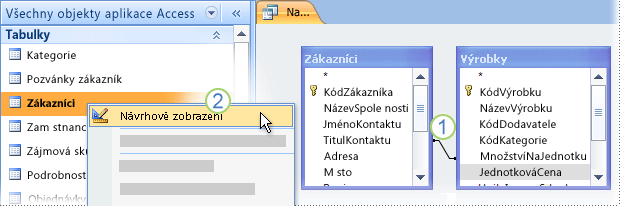
1. Spojená pole s různými datovými typy.
2. Klikněte pravým tlačítkem myši na tabulku a pak klikněte na Návrhové zobrazení.
-
Pro každé spojení porovnejte hodnoty ve sloupci Datový typ v návrhové mřížce tabulky pro pole zahrnutá v daném spojení.
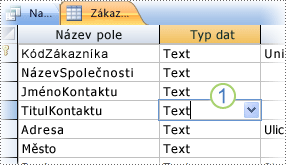
1. Zkontrolujte datový typ spojených polí v návrhovém zobrazení tabulky.
-
Pokud chcete přepnout na tabulku, abyste viděli její pole, klikněte na kartu s názvem této tabulky.
Komprimovat a opravit databázi
Spuštění nástroje Zkomprimovat a opravit databázi v Accessu může zvýšit výkon databáze. Tento nástroj vytvoří kopii souboru databáze, a pokud je fragmentovaný, změní uspořádání souboru databáze na disku. Po dokončení procesu komprimování a opravy bude mít komprimovaná databáze uvolněné místo a je obvykle menší než původní databáze. Častým komprimováním databáze můžete zajistit optimální výkon databázové aplikace a také vyřešit chyby způsobené hardwarovými problémy, výpadky napájení nebo přepětím a podobnými příčinami.
Po dokončení operace komprimování se rychlost dotazu zrychlí, protože podkladová data se přepsala do tabulek na souvislých stránkách. Skenování souvislých stránek je mnohem rychlejší než skenování fragmentovaných stránek. Dotazy se také optimalizují po každé komprimované databázi.
Během operace komprimování můžete použít původní název souboru komprimované databáze nebo můžete použít jiný název k vytvoření samostatného souboru. Pokud použijete stejný název a databáze se úspěšně zkomprimuje, Access automaticky nahradí původní soubor komprimovanou verzí.
Nastavení možnosti, která automatizuje tento proces
-
Kliknutím na Soubor > Možnosti otevřete dialogové okno Možnosti aplikace Access .
-
Klikněte na Aktuální databáze a v části Možnosti aplikace zaškrtněte políčko Komprimovat při zavření .
To způsobí, že Access automaticky zkomprimuje a opraví databázi při každém jejím zavření.
Ruční komprimovat a opravit databázi
-
Klikněte na Databázové nástroje > Komprimovat a opravit databázi.
Změna aliasu pole
-
Otevřete dotaz v návrhovém zobrazení.
-
V návrhové mřížce dotazu vyhledejte pole s aliasy. Ty budou mít na konci názvu pole dvojtečku, jako v části Název:.
-
Zkontrolujte jednotlivé aliasy a ujistěte se, že se alias neshoduje s názvem žádného pole, které je součástí výrazu aliasu. Pokud ano, změňte alias.










